目次
OS移行やパーティション分割・結合が簡単にできるソフト
初心者の方でも簡単にOSをSSD/HDDへ移行できたり、パーティションの分割・結合などといった管理ができるソフトとしておすすめなのが、「EaseUS Partition Master」です。
これを使えばPC素人の方でも容易にパーティションの分割などができ、パソコンのパフォーマンスを向上させたり、データの復元といったことができるようにります。

EaseUS Partition Masterダウンロードページ
パーティションの分割とは?
パーティションの分割というのは、HDD或いはSSDを2つ以上に分割するというような意味です。
これを行うことによって
- パソコンの不具合により、OSを再インストールせざるを得なくなっても、データが消されることなくリカバリーが可能になる
- 動作が軽くなり、パソコンのパフォーマンスが向上する
- データが整理しやすくなる
というようなメリットが期待できます。
EaseUS Partition Masterの主な機能
EaseUS Partition Masterの主な機能にはパーティション管理を始め、以下のようなものが存在しています。
パーティション管理
移動/サイズ変更機能を利用して、再起動せずにNTFSシステムパーティションを拡張し、PC性能を向上することができます。
データの紛失を起さずに二つのパーティションを一つに合併することができます。
未割り当てスペースを現存パーティションに加えて、パソコンスペースを充分に利用します。
(公式サイトより)
パーティション復元
間違って削除された、或いはハードウェアクラッシュによる紛失されたパーティションを迅速的に復元できます。システムが起動できない場合にも復元操作を行えます。
(公式サイトより)
ディスク/パーティションのコピー
ディスクの中身を丸ごとに他のディスクにコピーすることが可能です。システムのリビルド、またはアプリの再インストールをする必要がありません。
指定されたパーティションを他のパーティション或いはディスクにコピーすることができます。
公式サイトより)
システムをSSD/HDDに移行
システムをSSD、或いはHDDに移行することが可能です。システム、アプリなどを再インストールせずに移行を実現できます。
(公式サイトより)
ダイナミックディスク管理
データへ一切被害与えずに、ダイナミックディスクをベーシックディスクに変換できます。
ダイナミックディスクをリサイズし、拡張、縮小することが可能です。
ダイナミックボリュームをベーシックディスクにコピーできます。
(公式サイトより)
コンバート機能
データ損失なしでMBRディスクとGPTディスクを相互変換可能(システムディスクにも対応)。
プライマリパーティションを論理パーティションに変換できます。
ファイルシステムをFATからNTFSに変えることができます。
(公式サイトより)
EaseUS Partition Masterの使い方一例
パーティションを分割させたい場合
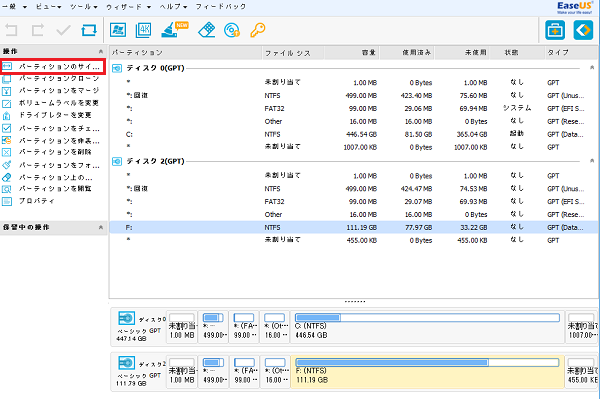
まずは分割させたいドライブを選択します。(画像の通り選択した部分は黄色くなります)
そして左側のメニューから「選択したパーティションのサイズ調整/移動」をクリックします。
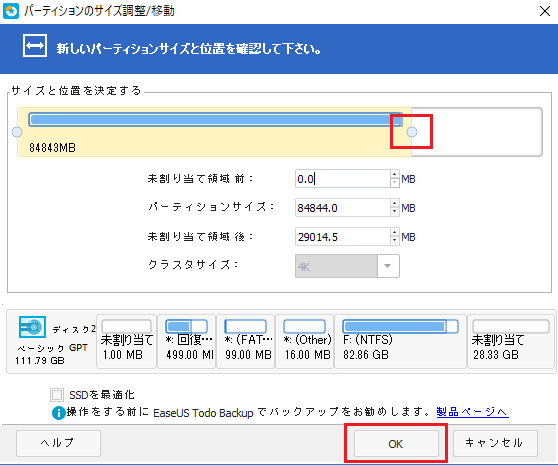
画像の上部にある「サイズと位置を決定する」の部分にあるバー端にある丸い形の部分をマウスでドラッグしてスライドさせることで、お好みの位置で分割させることができます。
分割ポイントが決まれば下にある「OK」をクリックします。
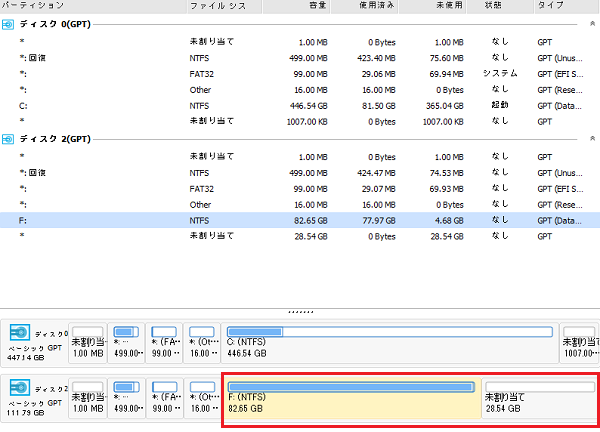
これで上で指定した分割ポイントでパーティションが分割されました。
ただしこの「未割り当て」の状態だとドライブとしてまともに使えないので、これをきちんと有効化させておく作業をする必要があります。
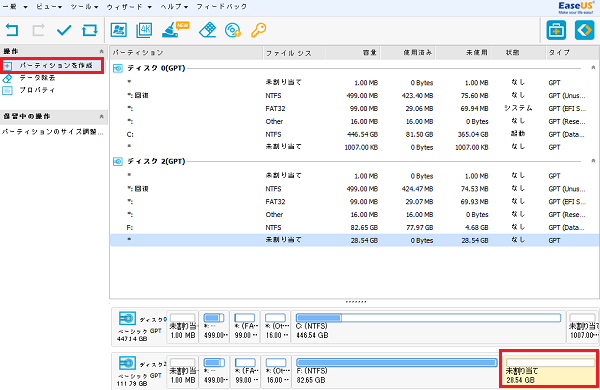
未割り当て部分を正しく機能させるには、まず未割り当て部分のパーティションを選択して、左側のメニューからにある「パーティションを作成」をクリックします。
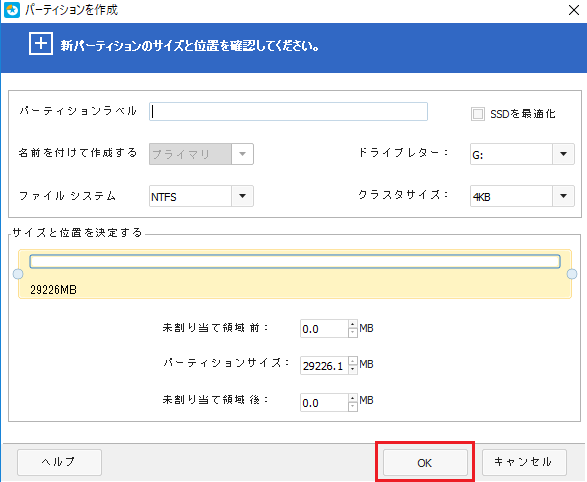
必要ならばパーティションラベルを記入するなどして設定後、下の「OK」ボタンをクリックします。
これで未割り当て部分がなくなり、ドライブが作成されました。
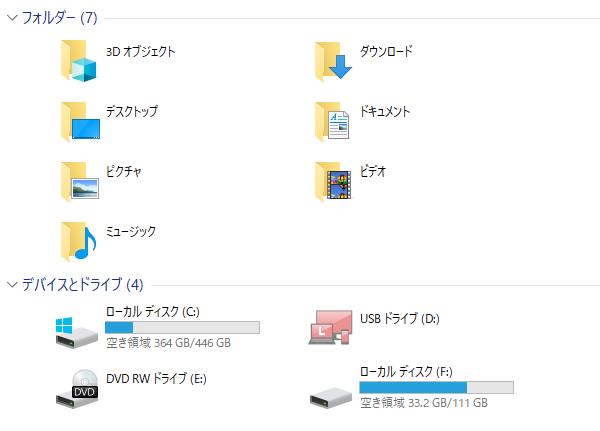
しかしエクスプローラーで「デバイスとドライブ」を確認してみると、この時点ではまだ分割させたはずのドライブ(ここではGドライブ)が作成されていません。

なので画面上部にあるメニューから「変更を適用」(チェックアイコン)をクリックします。
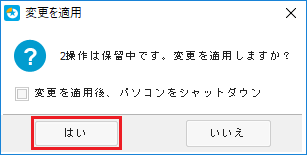
ポップアップされた画面から「はい」をクリックすると、完全にパーティション分割作業が完了します。
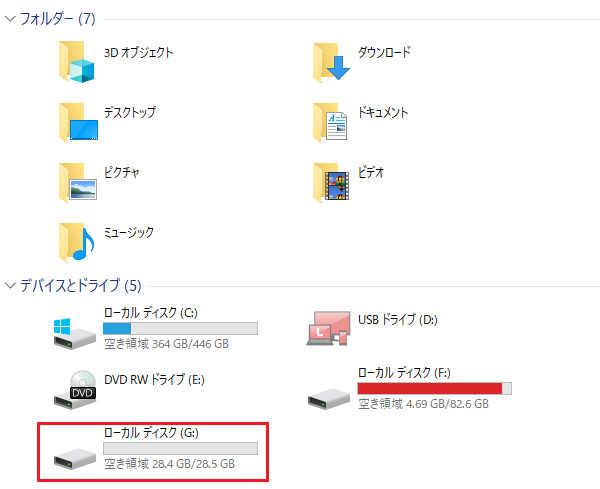
再びエクスプローラーでデバイスとドライブを確認すると、見事パーティションが分割され、新たにGドライブというものができました!
パーティション結合
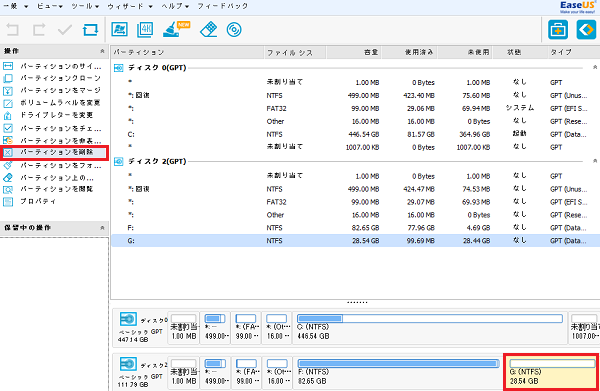
パーティションを分割させるのではなく逆に結合させたい場合は、まず分割しているドライブを選択した状態で、左側のメニューの「パーティションの削除」をクリックします。
すると削除した部分が未割り当てになります。
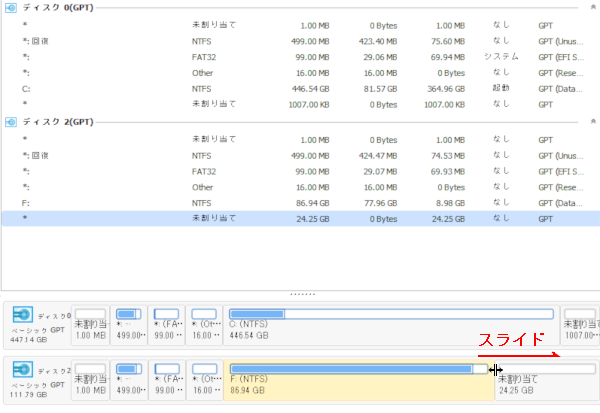
後は未割り当て部分がなくなるまで、右にスライドさせます。
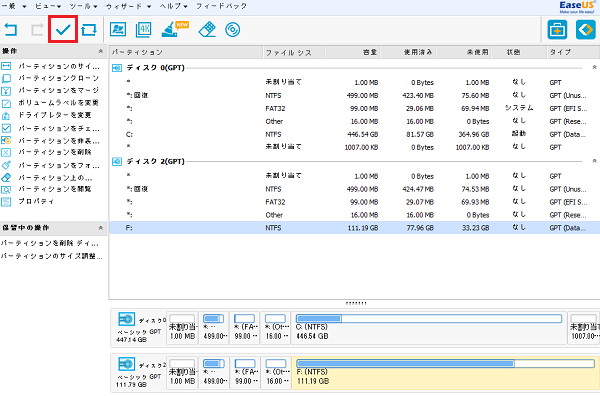
右にスライドさせただけでは結合されないので、画面上部にある「適用を変更」をクリックします。
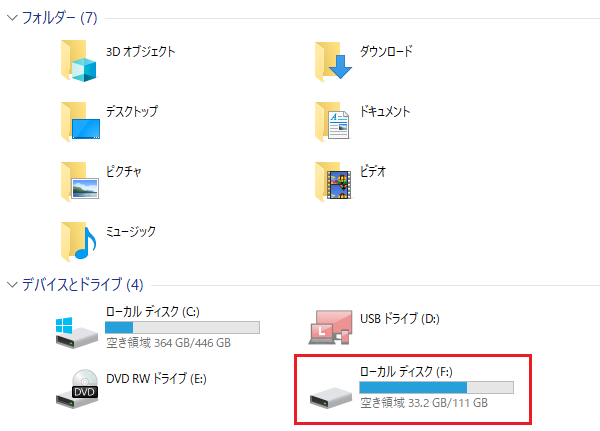
分割されていたパーティションが結合され、元通りになりました!
パーティションの復旧
パーティションがウイルスなど何らかの理由で削除されてしまった場合でも簡単に復旧させることができます。
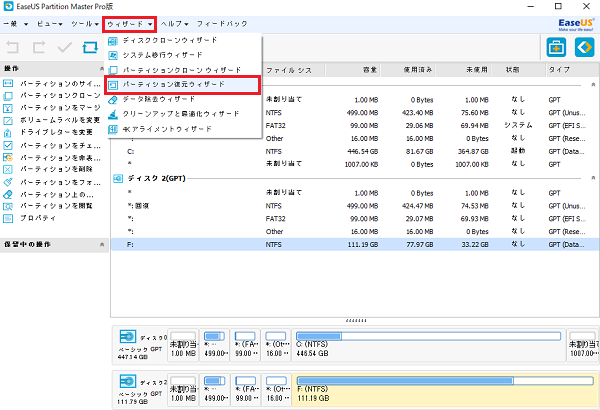
パーティションを普及させたい場合は、画面上部にある「ウィザード」から「パーティション復旧ウィザード」をクリックします。
あとは「次へ」クリック後、復元モードで基本的に「自動モード」を選択して「次へ」をクリックし、復元させたいパーティションを選択して「実行」をクリックすれば復旧させることができます。
OSを別のSSD/HDDに移行する
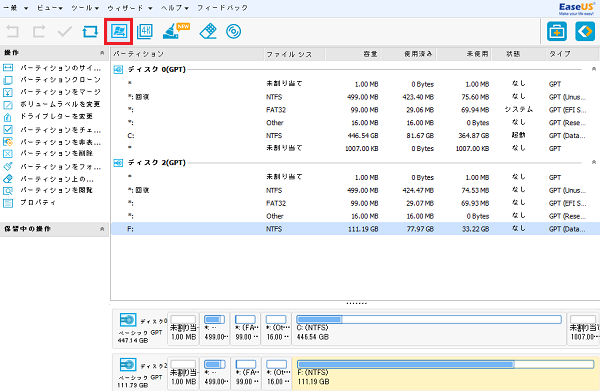
OSを別のSSD/HDDに移行する場合は、まずOSがインストールされているドライブを選択させた状態で、画面上部にある「OSをSSD/HDDに移行する」をクリックします。
後は移行先のドライブ(パーティション)を選択して完了させ、最後に画面上部にある「変更を適用」をクリックし再起動することで、別のドライブにOSを移行させることができます。
まとめ
パーティション分割などは自力で行うとなると難しくかなり面倒であったりしますが、EaseUS Partition Masterを使えばパソコン初心者の方でも簡単に行うことができます。
ちなみにこのソフト自体はフリーソフトではなくシェアウェアですが、トライアル期間がある上に、購入してから30日以内であれば返金保証が付いているので試しやすいですね。
パソコンに関する知識はあまりないけれどもお手軽にパーティション分割や別ドライブにOS移行をしたいという方は、一度試してみてはいかがでしょうか?






コメント